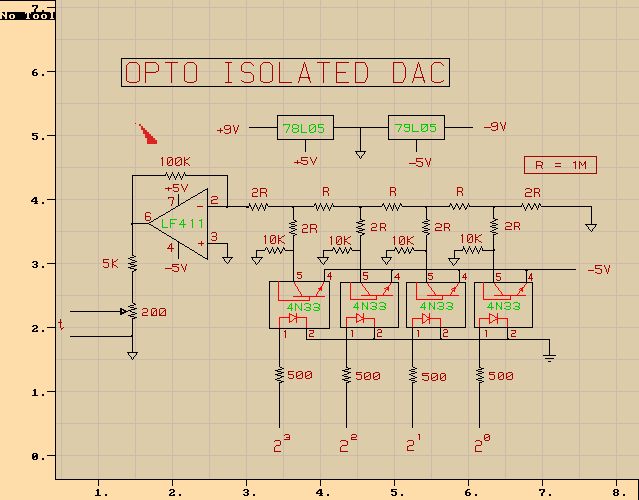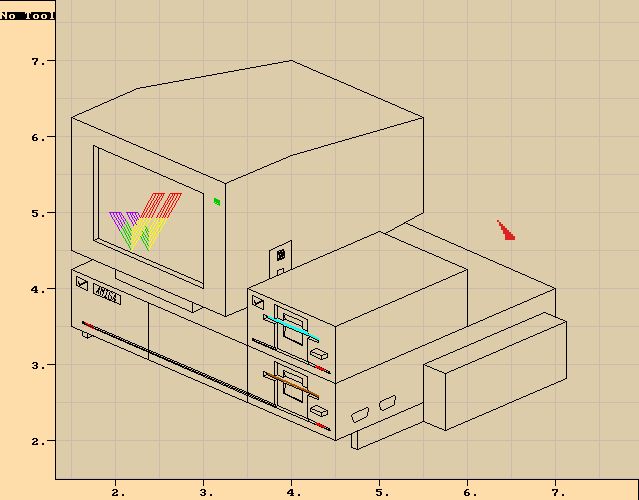Suivez-nous sur X

|
|
|
0,
A,
B,
C,
D,
E,
F,
G,
H,
I,
J,
K,
L,
M,
N,
O,
P,
Q,
R,
S,
T,
U,
V,
W,
X,
Y,
Z,
ALL
|
|
0,
A,
B,
C,
D,
E,
F,
G,
H,
I,
J,
K,
L,
M,
N,
O,
P,
Q,
R,
S,
T,
U,
V,
W,
X,
Y,
Z
|
|
0,
A,
B,
C,
D,
E,
F,
G,
H,
I,
J,
K,
L,
M,
N,
O,
P,
Q,
R,
S,
T,
U,
V,
W,
X,
Y,
Z
|
|
A propos d'Obligement

|
|
David Brunet

|
|
|
|
Test d'IntroCAD 2.0
(Article écrit par Patrick Conconi et extrait d'A-News (Amiga News) - août 1988)
|
|
IntroCAD est un logiciel de CAO (dessin assisté par ordinateur) qui ne révolutionne pas la conception de la CAO, mais se
distingue par sa capacité à piloter une imprimante au maximum de sa résolution.
Gestion des imprimantes
Comme c'est expliqué dans le manuel, l'écran de votre Amiga a une résolution de 60x75 DPI tandis qu'une imprimante de
moyenne capacité obtient une résolution d'environ 180x180 DPI et une imprimante laser 300x300 DPI.
IntroCAD laisse de côté les pilotes des préférences et utilise les siens propres. Plus de vingt imprimantes y sont, et
vous n'aurez sûrement aucun mal à trouver la vôtre.
Les dessins, une fois sortis sur votre imprimante, ne donnent pas l'impression d'être construits en escaliers. Un trait,
quelle que soit sa direction, reste un trait et avec une imprimante haute résolution, il faut une loupe pour y voir des escaliers.
Les concepteurs de ce logiciel appellent cette manière de piloter et stocker des dessins "Object-Oriented Program".
Seules les coordonnées des dessins sont stockées, et à partir de ces coordonnées le logiciel dessine soit à l'écran, soit sur
votre imprimante ou table traçante. En bref, ce programme transforme votre imprimante en table traçante.
Création de dessins
La création de dessins se fait entièrement à la souris, et seule la fonction "Redraw" utilise des touches clavier pour se
lancer. Ce programme utilise la haute résolution écran et il n'est pas possible d'en changer. Si vous ne possédez pas de
moniteur longue persistance (2080) ou de verre fumé, vous risquez d'avoir rapidement mal aux yeux.
Cette version ne travaille pas en PAL et seules les 400 premières lignes de votre écran sont utilisées (sur 512). La
surface de travail est illimitée, et les couleurs du plan de travail et des modes d'indications, sont bien choisies pour
éviter au maximum le scintillement.
L'environnement de travail
Aucune palette d'outils de création à l'écran, toutes les commandes et fonctions s'obtiennent par menus déroulants. Ces menus
sont divisés en sept groupes :
Project gère les périphériques (lecteurs, imprimantes et plotters).
Part s'occupe des bibliothèques d'objets (qui peuvent s'apparenter au pinceau de Deluxe Paint) et de grouper des
parties de dessin pour en faire un "part", ou de les dégrouper.
Option, lui, se charge de la gestion de l'environnement de travail. Notamment le zoom, le "slide" (déplacement sur la
surface de travail) et "fullpict" qui affiche automatiquement l'intégralité de votre dessin. "Ruler" affiche ou pas les règles
de coordonnées. "Grid" est très intéressant, car cinq sortes de grilles de travail sont possibles, isométrique 30 et 60 degrés,
normales avec un supplément de lignes à 30 ou 60 degrés et une grille classique. "Crossair" remplace le curseur par une croix
de la largeur de l'écran. "Gridmesh" offre deux espacements de grille fin ou large. "ShowXY" affiche dans la partie inférieure
de l'écran les coordonnées relatives et absolues X et Y. "Showmem" donne en continu dans une fenêtre la mémoire disponible.
"ShowTool" affiche en haut à gauche la fonction utilisée. Et "Mouse Speed" permet, sans devoir retourner dans les préférences,
de changer la vitesse de votre souris. Très pratique pour les dessins à main levée.
Draw gère les fonctions classiques de dessin qui sont "Lines", "Box", "Circle" et "Arc". "Measure" vous donne la mesure
(en inches) d'un point à un autre sans afficher cette mesure dans le dessin. "Clone" permet de dupliquer soit un objet (part)
ou un élément du dessin. "Textsize" définit la taille des lettres et "Cursor" place le début de votre texte.
Edit, comme son nom l'indique, se charge de l'édition et des modifications à l'écran. Effacer ("Erase"), modifier la
taille avec ou sans distorsions ("Size"), déplacer un élément ou objet ("Move"). "Rotate" tourne sur lui-même un objet
depuis son centre, à 90 degrés ou à l'angle de votre choix (variable). "Point" permet de visualiser les points qui composent
le dessin et de les replacer ailleurs. "Color" sert à changer la couleur d'un objet ou élément. "SetLtype"
modifie le trait suivant vos préférences et "Snap" attrape votre élément de dessin pour le replacer sur la grille ou votre
dessin (ne pas confondre avec le "snap" des options).
Il y a encore deux menus déroulants "Color" et "LineType" qui permettent de choisir la couleur et les différents types de traits.
Nous avons fait le tour de toutes les fonctions de ce programme qui comme vous le voyez n'est pas un "haut de gamme". Il n'est
pas destiné aux professionnels de la branche, mais s'adresse davantage aux amateurs qui ne veulent pas attaquer les rébarbatifs
modes d'emploi des logiciels de CAO dits "pro".
Son utilisation en est très simple, et si vous ne lisez pas l'anglais, vous n'aurez aucune difficulté à vous en servir ;
le mode d'emploi n'apporte pas grand-chose. Le fait qu'il n'y ait pas de touches assignées à des fonctions, rend pénible la
création de dessins, mais avec un peu d'habitude...
Une remarque : ce logiciel ne permet pas d'imprimer en A3 comme aucun autre programme de CAO d'ailleurs. Si vous possédez une
imprimante A3, il vous faudra attendre de nouveaux pilotes d'imprimante pour cela.
En résumé
C'est un programme simple d'emploi et de bonne qualité, sans bogues et qui, en prime, vous fait de beaux dessins.
Il fonctionne avec 512 ko de mémoire mais 1 Mo est presque obligatoire pour de gros dessins.
Je remercie Edusoft SA Genève, qui a gentiment mis le programme à ma disposition pour réaliser cet essai.
Addendum : j'ai précisé que l'impression dans le format A3 était impossible. Pourtant, une solution existe :
le programme "Plot to Print Converter" de Michael J. Keryan transforme un fichier destiné à un "plotter" Hewlett Packard
GL en un fichier utilisable par les imprimantes 24 aiguilles (Nec P7, MPS 2000, MPS 2200, Epson, etc.). Les resultats sont
aussi bons que ceux publiés ici.
Le seul "hic" : ce programme n'imprime pas en couleur.
Nom : IntroCAD 2.0.
Développeurs : Progressive Peripherals & Software Inc.
Genre : CAO.
Date : 1988.
Configuration minimale : Amiga OCS, 68000, 512 ko de mémoire.
Licence : commercial.
Prix : NC.
|
|